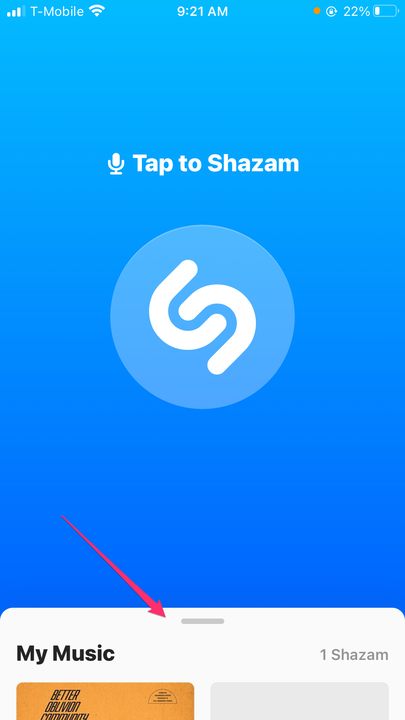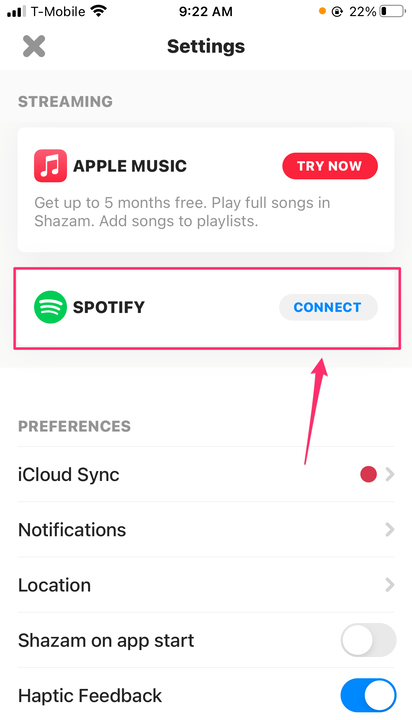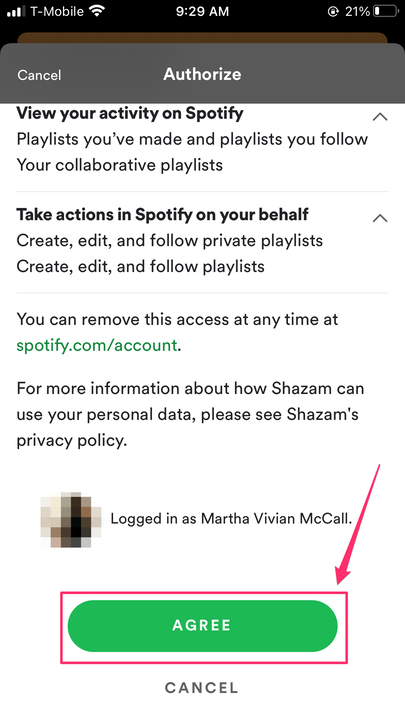So verbinden Sie Shazam mit einem Spotify-Konto
- Sie können Shazam mit Ihrem Spotify-Konto verbinden, um Ihre von Shazam entdeckten Songs ganz einfach zu einer Wiedergabeliste hinzuzufügen.
- Shazam kann einen Song mit nur wenigen Sekunden Audio identifizieren.
- Shazam kann nicht jeden einzelnen Song identifizieren, aber es ist zuverlässig für alles, was auch nur annähernd beliebt ist.
Haben Sie schon einmal öffentlich einen Song gehört, der so gut war, dass Sie sich mühsam den Text aufschrieben? Manchmal kann man sie einfach nicht rechtzeitig aufschreiben und findet nie heraus, was es war – es ist herzzerreißend.
Shazam ist eine nützliche App, die sicherstellt, dass Ihnen das nicht noch einmal passiert. Es kann nicht nur Songs, sondern auch Werbung, Fernsehsendungen und Filme anhand einer kurzen Audioprobe identifizieren.
Wenn Sie unbedingt wissen müssen, was gespielt wird, zücken Sie Ihr Smartphone, öffnen Sie Shazam und tippen Sie auf das Symbol auf dem Bildschirm. Die App „hört zu” und sobald die App das Lied erkennt, können Sie den Liedtext in Echtzeit verfolgen. Shazam ist für iOS und Android verfügbar.
Sie können Shazam auch mit Ihrem Spotify- Konto verbinden. Auf diese Weise fügt Spotify schnell einen Song zu einer Shazam-Playlist hinzu oder Sie erkunden weitere Songs desselben Künstlers. Das Verbinden der beiden Apps erfordert nur wenige Schritte.
So verbinden Sie Shazam mit Spotify
Sobald Sie Ihre Konten verbunden haben, kann Shazam damit beginnen, entdeckte Songs zu einer Shazam-Wiedergabeliste hinzuzufügen. Sie müssen beide Apps auf Ihr Telefon oder Gerät herunterladen, um die Verbindung herzustellen.
1. Öffnen Sie Ihre Shazam-App. Wischen Sie unter iOS auf der Registerkarte unten auf dem Bildschirm nach oben und unter Android nach links zur Registerkarte Bibliothek.
Wischen Sie unter iOS diese Registerkarte nach oben.
2 Tippen Sie auf das Zahnradsymbol in der oberen linken Ecke.
3. Unter „ Streaming
“, sehen Sie eine Option zum Herstellen einer Verbindung mit Spotify (iOS und Android ). Tippen Sie auf „Verbinden”.
Tippen Sie neben Spotify auf die Schaltfläche „Verbinden”.
4. Erlaube Shazam, Spotify zu öffnen.
5. Tippen Sie auf „Zustimmen”. Du erlaubst Shazam, die Daten und Aktivitäten deines Spotify-Kontos einzusehen und Wiedergabelisten zu erstellen oder zu bearbeiten. Sie können diesen Zugriff jederzeit entfernen, aber es ist gut, diese Bedingungen zu Ihrem eigenen Wissen zu lesen.
Tippen Sie auf „Zustimmen”, um fortzufahren.
6. Die App fordert Sie auf, Ihre Entdeckungen automatisch mit einer Wiedergabeliste „Meine Shazam-Titel” zu synchronisieren.
7. Tippen Sie auf „OK” oder „Verstanden”.
Sie finden die resultierende Shazam-zentrierte Wiedergabeliste „Meine Shazam-Titel” im Abschnitt „Wiedergabelisten” der Registerkarte „Ihre Bibliothek” in der Spotify-App.